很多用户在升级win10正式版后,发现新系统中不少设置都发生不小的变化。例如,有位用户在win10系统中打开ps时,发现白色的图片会变成黄色,十分影响图片的编辑效果。这该怎么办呢?下面,就随小编一起看看win10系统下打开ps时白色图片会变成黄色的解决方法吧!
具体方法如下:
1、先关闭ps软件,点击左下方的开始按钮,选择设置。
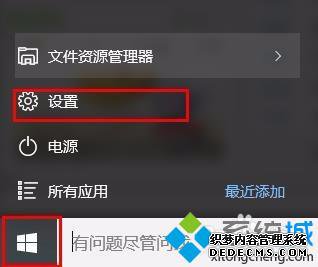
2、在设置里面,输入颜色管理,选择下面出现的颜色管理。
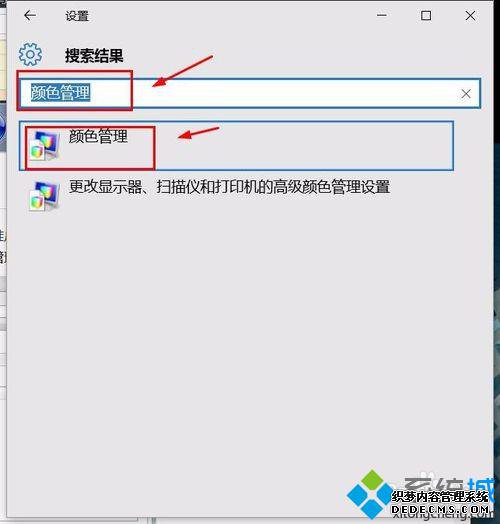
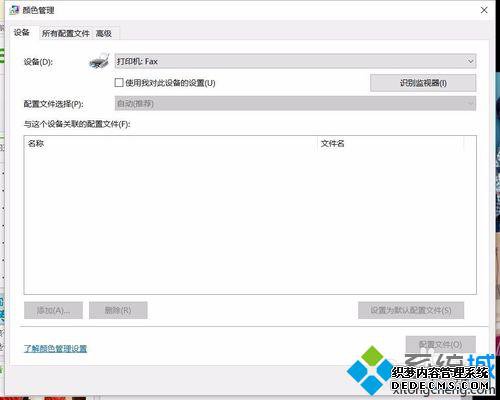
3、点击打印机后面的小箭头,选择下拉菜单中的显示器。
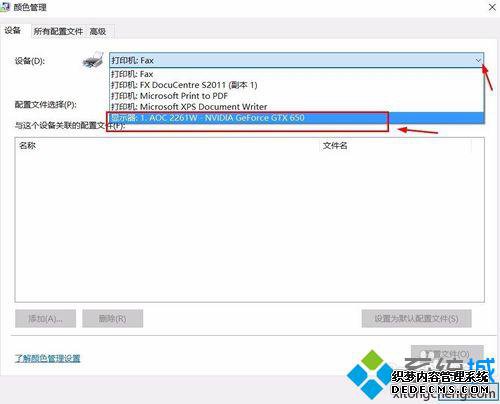
4、勾选使用我对此设备的设置,这样才可对下面进行操作,点击2261w选择下面的删除。
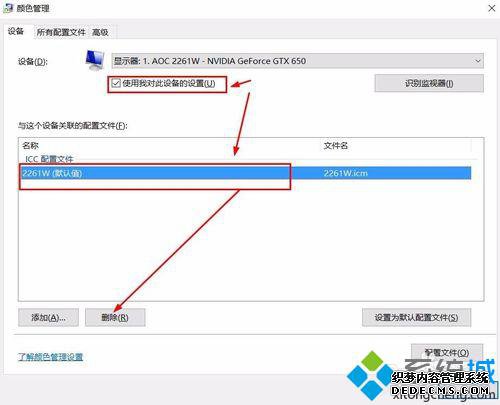
5、删除完后选择添加。
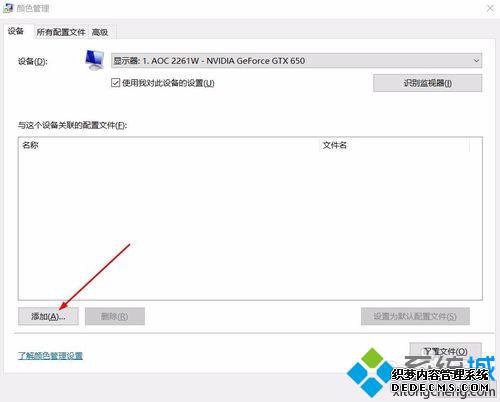
6、找到srgb iec1966-2.1,选择它,点击确定。
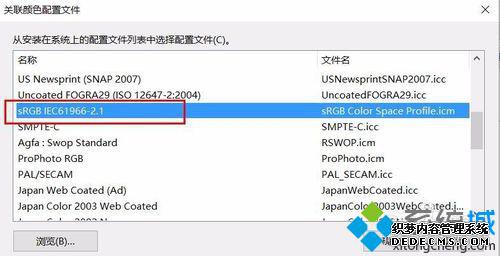
7、这样就添加成功,点击关闭,重新再打开ps软件就不会出现问题了。
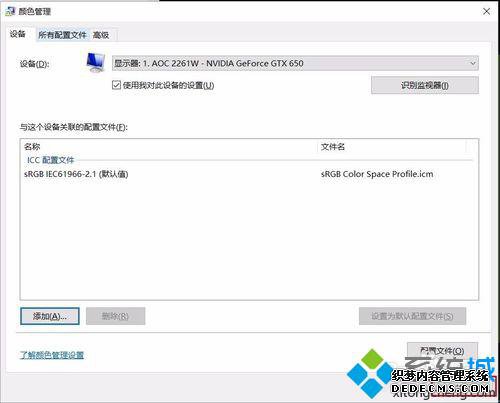
win10系统下打开ps时白色图片会变成黄色的解决方法就介绍到这里了。遇到同样问题的用户,只要按照小编的步骤对系统重新设置一下,就能很快解决了!
------相关信息------



